在日常生活和工作中,我们经常会遇到Word文档被误删或意外丢失的情况,无论是因为操作失误、电脑故障还是其他原因,失去重要的Word文档都会给我们带来不便和困扰,如果Word文档删除了,我们该如何恢复呢?本文将详细介绍几种有效的Word文档恢复方法,并提供相关注意事项,帮助您尽可能地找回丢失的文档。
从回收站恢复
步骤:
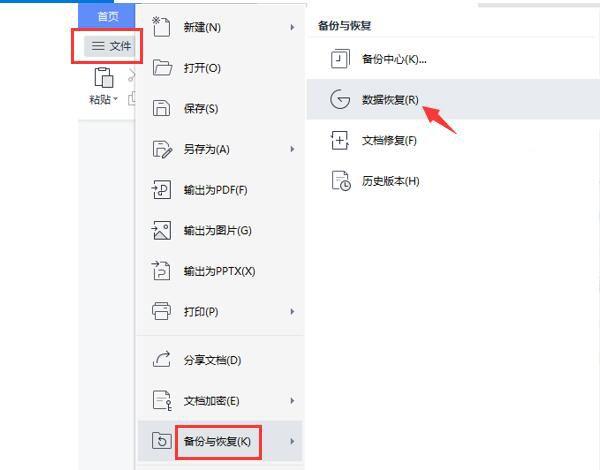
1、打开回收站:双击桌面上的回收站图标。
2、查找文件:在回收站中浏览已删除的文件列表,如果您记得文件名称,可以通过搜索功能快速定位。
3、还原文件:找到目标文件后,右键点击并选择“还原”,该文件将被放回原来的位置。
注意事项:
回收站中的文件保留时间有限,一旦超过这个期限或清空了回收站,就无法通过此方法恢复。
回收站仅适用于本地硬盘上的删除操作,对于U盘、移动硬盘等外部存储设备上的删除无效。
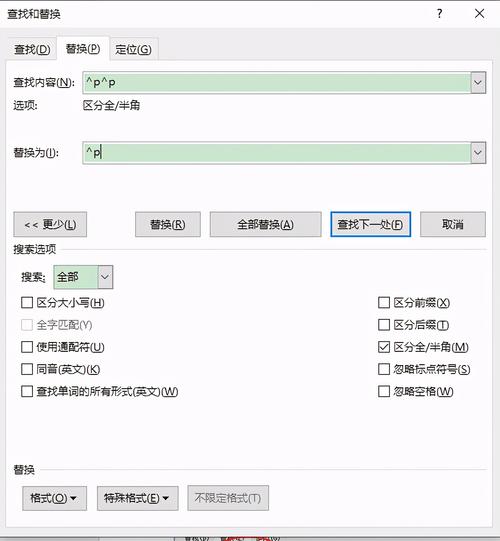
使用Word内置恢复功能
步骤:
1、打开Word:启动Microsoft Word应用程序。
2、检查最近文档:在Word界面左侧的“最近使用的文档”区域查看是否有您需要恢复的文件,如果没有显示,可以尝试点击“更多”按钮查看更多历史记录。
3、自动保存文件:如果之前开启了自动保存功能(默认情况下是开启的),可以在Word启动时自动恢复未保存的文档。
4、手动恢复:如果没有自动恢复,可以尝试手动恢复,在Word中按下Ctrl + Shift + F11组合键,可能会弹出一个对话框询问是否恢复未保存的文档。
注意事项:
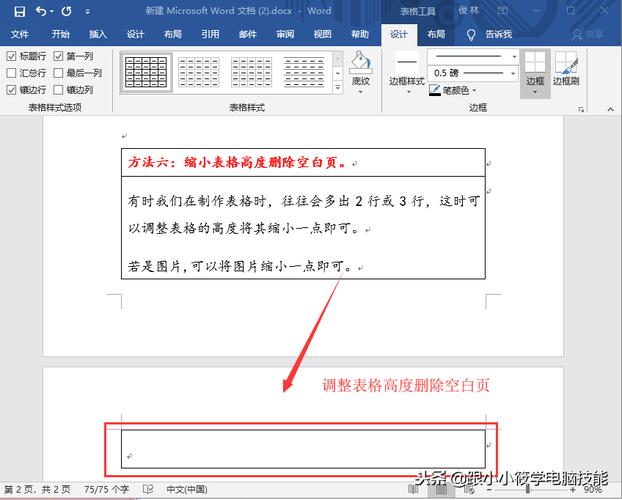
自动保存的文件通常保存在系统临时文件夹中,路径可能因操作系统而异。
手动恢复功能并不总是有效,尤其是在Word异常关闭的情况下。
利用文件历史版本
步骤:
1、打开文件资源管理器:导航到包含已删除Word文档的原始位置。
2、访问文件历史版本:右键点击该位置,选择“属性”,然后在新窗口中切换到“以前的版本”选项卡,这里列出了该文件夹的所有可用历史版本。
3、选择并恢复:浏览不同日期的版本,找到包含所需Word文档的版本,选中它,然后点击“还原”按钮,该文件夹及其内容将恢复到指定日期的状态。
注意事项:
文件历史记录依赖于系统设置和备份策略,不是所有用户都有启用此功能。
只能恢复整个文件夹的历史版本,不能单独恢复某个文件。
第三方数据恢复软件
推荐工具:Recuva、EaseUS Data Recovery Wizard、DiskGenius等。
步骤(以Recuva为例):
1、下载并安装:从官方网站下载Recuva安装包,按照提示完成安装。
2、运行程序:启动Recuva,选择要扫描的磁盘或文件夹。
3、设置扫描参数:根据需要调整扫描模式(如快速扫描或深度扫描)和文件类型过滤条件(如仅限Word文档)。
4、开始扫描:点击“开始”按钮进行扫描,耐心等待扫描过程完成。
5、预览与恢复:扫描结束后,软件会列出所有找到的可恢复文件,通过预览功能确认目标文件无误后,勾选它们并指定恢复路径,最后点击“恢复”按钮完成恢复过程。
注意事项:
使用第三方软件时务必谨慎,确保来源可靠以避免恶意软件感染。
数据恢复成功率受多种因素影响,包括原数据覆盖程度、存储介质健康状况等。
预防措施与建议
1、定期备份:养成定期备份重要文件的习惯,可以使用云存储服务(如OneDrive、Google Drive)、外接硬盘等方式。
2、开启自动保存:确保Word等办公软件的自动保存功能处于开启状态,减少因意外断电或忘记保存而导致的数据丢失风险。
3、谨慎操作:在进行任何可能导致数据丢失的操作前(如格式化磁盘、重装系统等),务必做好充分的准备和备份工作。
4、学习基本数据恢复知识:了解一些基本的数据恢复原理和方法,以便在紧急情况下能够迅速采取行动。
FAQs
Q1: 如果Word文档被彻底覆盖写入了新的数据,还能恢复吗?
A1: 一旦数据被覆盖写入新的数据,原有的数据通常会被永久破坏,难以通过常规方法恢复,在发现文件丢失后应立即停止对该区域的所有写入操作,以提高恢复成功率。
Q2: 为什么有时候即使使用了专业的数据恢复软件也无法找回所有丢失的文件?
A2: 这是因为数据恢复的成功与否取决于多个因素,包括但不限于数据的原始存储位置、是否已被覆盖写入新数据、存储介质的物理状况以及所使用的恢复技术和工具的有效性等,某些特定类型的文件(如压缩文件、加密文件等)可能由于其结构复杂性而难以完全恢复。
各位小伙伴们,我刚刚为大家分享了有关word删除了怎么恢复的知识,希望对你们有所帮助。如果您还有其他相关问题需要解决,欢迎随时提出哦!
内容摘自:https://news.huochengrm.cn/cygs/24058.html
